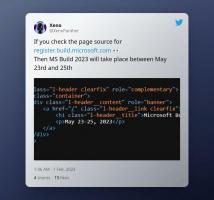Увімкніть темну тему у Провіднику файлів у Windows 10
Як ви, можливо, вже знаєте, це Microsoft збираюся додати нова темна тема для File Explorer у Windows 10. Його вже можна активувати в Windows 10 Build 17650, який нещодавно був опублікований для інсайдерів Skip Ahead. Якщо ви хочете ввімкнути його прямо зараз і побачити, як робота виконується, ось як це можна зробити.
Microsoft додала темну тему в класичний настільний додаток File Explorer у Windows 10 "Redstone 5". Останні збірки ОС містять темну тему для File Explorer, яку можна ввімкнути в додатку Налаштування. Ось як це виглядає:
Увімкнути темний режим у Провіднику файлів можна за допомогою опції в додатку Налаштування, яка перемикає тему програми в меню Персоналізація -> Колір. На відміну від багатьох програм Store (UWP), у File Explorer немає спеціальної опції для вмикання темної теми окремо від налаштувань. Це слід за глобальним варіантом. Багато розробних програм у Windows 10 дотримуються параметрів системи або мають власні параметри увімкнення темної теми.
Щоб увімкнути темну тему в Провіднику файлів у Windows 10, виконайте наступне.
- Відкрийте Додаток налаштувань.
- Перейдіть до Персоналізації -> Кольори:
- Прокрутіть донизу сторінки до опції «Виберіть режим програми за замовчуванням». Там увімкніть опцію Темний, щоб активувати відповідну колірну схему.
- Темна тема тепер увімкнена.
У попередніх попередніх збірках Windows 10 темна тема була заблокована. Наведені нижче інструкції можна використовувати, щоб розблокувати його за допомогою стороннього інструменту Mach2.
Увімкніть темну тему у Провіднику файлів у Windows 10
- Переконайтеся, що у вас встановлена Windows 10 Build 17650. Зверніться до статті Як знайти номер збірки Windows 10, який ви використовуєте.
- Завантажте файл інструмент mach2. Використовуйте наступні посилання: Мах 2 для Windows 10 64-розрядна версія | mach2 для 32-розрядної Windows 10
Щоб дізнатися, яка версія вам потрібна, перегляньте статтю Як визначити, чи використовуєте ви 32-розрядну Windows чи 64-розрядну. Крім того, ви можете знайти фактичну версію mach2 на сторінці "релізи». на GitHub. - Розпакуйте ZIP-архів у будь-яку папку, яку ви хочете. Наприклад, ви можете розпакувати його в папку c:\mach2.
- Перейдіть до цієї папки за допомогою File Explorer.
- Тип
cmd.exeв адресному рядку Провідника файлів і натисніть клавішу Enter. - Відкриється нове вікно командного рядка. Введіть таку команду:
mach2 увімкнути 10397285. - Перезапустіть Windows 10.
Ви закінчили!
Щоб активувати тему,
- відчинено Налаштування.
- Перейдіть до Персоналізація -> Кольори.
- Праворуч виберіть параметр Темний під Виберіть режим програми за замовчуванням.
Сподіваюся, це заощадить вам час.
Причина, чому я написав цей пост, полягає в тому, що деякі читачі є трохи розгублено за допомогою GitHub і командного рядка, тому я вирішив детально висвітлити цю процедуру.